Windows10 / 8/7での「DNSサーバーが応答しない」エラーを修正
公開: 2020-10-22この記事を読んで、Windows 10、8、および7でDNSサーバーが応答しないエラーを修正してください。ここでは、Tech Poutで、エラーを修正する非常に簡単な方法を入手できます。
私たちは毎日インターネットをサーフィンしていますが、ワールドワイドウェブを可能にする全体的なフレームワークを理解できていません。 そうじゃない? はい、もちろん、私たちの多くは実際には技術的なものに気付いていないからです。 そして、それが私たちが長い間物事を完璧に手に入れることに失敗する唯一の理由です。 同様に、私たちのPCでもエラーが発生し、エラーを認識できないこともあります。 しかし、ここで私たちがあなたを助けることになるので、心配はありません。
DNSサーバーがエラーに応答しないことに遭遇したことがありますか? はいの場合、エラーを解決するためのいくつかの修正があります。 ただし、先に進む前に、十分に成熟しているので、DNSサーバーのエラーについて詳しく知っておくとよいでしょう。 それでは、燃えているディスカッションシェルを始めましょう!
DNSサーバーが応答しないとはどういう意味ですか?
DNSはドメインネームサーバーの略です。 DNSサーバーは、ドメイン名に対するインターネット関連情報のコア要素です。 つまり、インターネットを介して任意のWebサイトにアクセスする場合は、最初にDNSサーバーにアクセスする必要があります。 しかし、DNSサーバーが元に戻すのに遅れると、大きなエラーが発生します。
DNSの機能は、Webサイトへのアクセスに使用するドメイン名を、コンピューターがWebサイトへのアクセスに使用するIPアドレスに変換することです。 あなたが初心者なら、あなたは確かにこの問題を解決することは大したことだと思うでしょう。 ただし、このガイドを通じて、このエラーを修正するための最も簡単な修正方法にたどり着きます。 修正に進む前に、同じ原因について教えてください。
DNSエラーの原因は何ですか?
DNSサーバーにぶつかってエラーに頻繁に応答しないのは、非常に煩わしいことです。 ただし、エラーの背後にある原因を理解すると、オンラインに戻るのに役立ちます。 さて、このエラーが定期的に発生する原因はさまざまです。 ネットワークの問題、TCP / IP、DNSに影響を与えるマルウェア、ルーターの問題、ウイルス対策の問題などが含まれます。 これらはDNSサーバーエラーの背後にある主な原因です。次に、エラーのトラブルシューティングを行うためのソリューションに切り替えましょう。
Windows10 / 8/7で「DNSサーバーが応答しない」エラーを修正する方法は次のとおりです。
DNSは、あらゆるWebサイトにアクセスするために本質的に重要です。 また、DNSサーバーのエラーが発生した場合は、できるだけ早く修正する必要があります。 ほとんどの人は、 DNSエラーの修正は退屈で骨の折れる作業だと考えています。 しかし、あなたは完璧の容易さでそうすることができます。 したがって、今日は、問題を修正するための最も簡単なハックをいくつか共有します。 だから、それへの深い洞察を得るために全体の記事を読んでください!
修正1:ウイルス対策ソフトウェアまたはファイアウォールを一時的にオフにする
私たちはアンチウイルスが私たちを保護しているという事実を知っており、これにも同意します。 ただし、DNSサーバーエラーやクラッシュエラーなどが発生する場合があります。 その場合、ウイルス対策プログラムを一時的にオフにすることをお勧めします。 ウイルス対策プログラムにより、ネットワーク接続でインターロープするエラーが発生することがあります。 これがその方法です!
ステップ1:-ウィンドウの検索ボックスに移動し、「コントロールパネル」と入力します。
ステップ2:-次に、最初の検索結果を選択して、Enterキーを押します。
ステップ3:-その後、[更新とセキュリティ]オプションを見つけて展開します。
ステップ4:-次に、[Windowsセキュリティ]オプションをクリックしてから、ウイルスと脅威の保護をクリックします。
ステップ5:-その後、[設定の管理]ウィンドウのポップアップが表示されます。
ウイルス対策プログラムを無効にしたら、もう一度Webサイトにアクセスして、問題が解決するかどうかを確認してください。 念のため、それでも同じままである場合は、次の修正に進みます。
また読む:Windows10でマウスカーソルが消えるのを修正
修正2:DNSサーバーアドレスを再モデル化する
アンチウイルスプログラムを無効にしてもうまくいかない場合は、次の修正に進み、DNSサーバーアドレスを再構築します。 なぜなら、この問題は、 DNSサーバーアドレスが間違っていることが原因で発生する場合があります。 それを行う方法がわからない場合は、以下の手順を実行してください。
ステップ1: -WinキーとRキーを押して、実行ボックスを開きます。
ステップ2:-ここで、Controlを書き込み、Enterキーを押します。
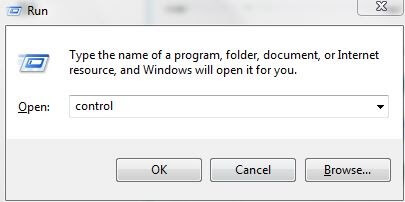
ステップ3:- [ネットワークと共有]オプションをクリックしてから、[アダプター設定の変更]をクリックします。
![ネットワークと共有オプションで、[アダプタ設定の変更]をクリックします In Network & Sharing Option Click on Change Adapter Settings](/uploads/article/4860/udoZbg8mGf4lrefc.jpg)

ステップ4:-その後、Windowsに従って、イーサネット、WiFi、またはローカルエリアネットワークを右クリックして展開します。
ステップ5:-次に、下にスクロールして、表示されたリストからプロパティをクリックします。
ステップ6:-次に、インターネットプロトコルバージョン4(TCP / IPv4)をクリックし、その後、[プロパティ]に移動してクリックします。
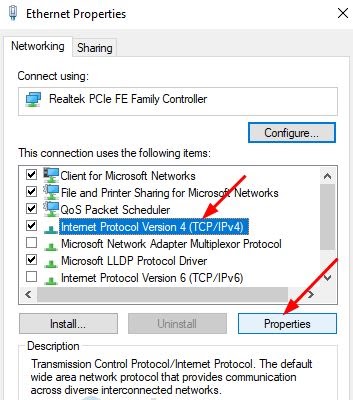
ステップ7:-次に、表示されるウィンドウから、各セクションの最初のセクションにマークを付けてから、[OK]をクリックします。
ステップ8:-システムを再起動し、アクセスしたいWebサイトを開きます。
続きを読む:Chromeで「このサイトにアクセスできません」エラーを修正する方法
修正3:DNSキャッシュを根絶し、IPアドレスをリセットする
上記のハックではDNSサーバーが応答しないというエラーを修正するのに十分でない場合は、キャッシュをクリアしてIPアドレスをリセットすることで確実に機能するもう1つのエラーがあります。 さらに、それを行う方法がわからない場合は、次の方法があります。
手順1: -Windowsの検索ボックスに「CMD」と入力します。
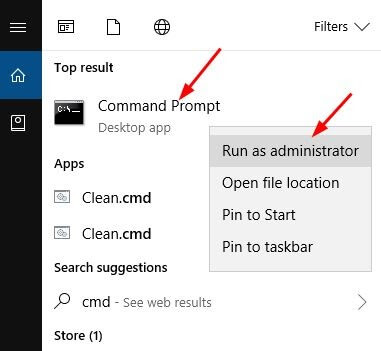
ステップ2:-次に、最初の結果、つまりコマンドプロンプトを右クリックし、[管理者として実行]を選択してクリックします。
ステップ3:-次に、表示されるウィンドウに「ipconfig / flushdns、ipconfig / registerdns、ipconfig / release、ipconfig / renew」と1つずつ入力します。
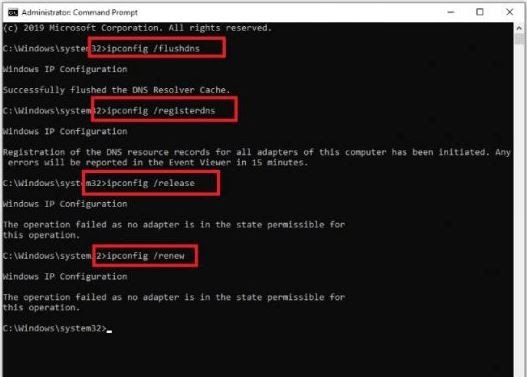
次に、システムを再起動し、アクセスしたいWebサイトにアクセスして、エラーが解決したかどうかを確認します。
修正4:最新のネットワークアダプタードライバーをインストールする
それでもエラーが変わらない場合は、古いネットワークアダプタドライバまたは破損したネットワークアダプタドライバに関連付けられている可能性があります。 ご存知のように、ドライバーは、従業員全体をスムーズかつ正確に運営するための本質的に重要なコンポーネントです。 ネットワークアダプタドライバが古くなったり破損したりして、DNSサーバーが応答しないというエラーが発生した可能性があります。 その場合は、ネットワークアダプタドライバを更新する必要があります。
また、技術者でない場合は、ドライバーアップデータツールを使用することをお勧めします。 最高のドライバーアップデーターを探しているなら、ここにビットドライバーアップデーターに他ならない理想的なものがあります。 ドライバーの更新はこれほど簡単ではありませんでしたが、Bit Driver Updaterの登場後、それはほんの数回の問題になりました。 特定の一連の手順を使用して、このタスクを実行できます。 先に進む前に、下のダウンロードタブをクリックして、すばらしいドライバーアップデータツールを入手することを忘れないでください。
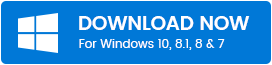
ステップ1: -Bit DriverUpdaterをインストールして起動します。
ステップ2:-自動スキャンが実行されるまで待つ必要があります。
ステップ3 :-ステップ2が実行されると、ドライバーのリストが表示されます。リストを確認してください。
ステップ4:-その後、[今すぐ更新]オプションをクリックして、古いドライバーまたは破損したドライバーを更新します。

また、時間を大幅に節約したい場合は、 Bit DriverUpdaterもまったく同じ機能を提供します。 [今すぐ更新]をクリックするのではなく、[すべて更新]オプションをクリックして、ワンクリックで更新を取得します。 これにより、ビットドライバーアップデーターを介してネットワークアダプタードライバーを更新し、DNSサーバーがエラーに応答しない問題を修正することができます。
修正5:モデムまたはルーターを確認して再起動する
上記の修正とは別に、DNSサーバーエラーの修正に役立つ可能性のある方法も1つあります。 そして、それは–モデムとルーターを確認してから、もう一度起動します。 モデムまたはルーターが正常に機能していない可能性があります。 したがって、この時点で、モデムまたはルーターを確認してから、もう一度起動する必要があります。 したがって、必要なのは、モデムまたはルーターの電源ボタンを押して電源を切り、数秒後にもう一度電源ボタンを押して電源を入れることです。 次に、システムを再起動して、連絡したいWebサイトにアクセスし、エラーが解決したかどうかを確認します。
続きを読む:Windows10でコマンドプロンプトを使用してドライバーを更新する
Windows 10、8、および7でDNSサーバーがエラーに応答しない:修正済み
うまくいけば、これで「DNSサーバーが応答していません」エラーを修正する方法について理解できたと思います。 このペンで書いたメモを通して、私たちはあなたがどんなウェブサイトにもアクセスするのを妨げるエラーを修正するための最良で最も簡単な方法をもたらしました。 忘れてしまったことがありましたら、お気軽に下のコメント欄にご記入ください。
ご連絡をお待ちしております。 そして、ええ、私たちのニュースレターを購読して、技術分野に関する最新情報を入手することを忘れないでください。 それが私たちがあなたと共有したいすべてです、願っています、あなたは記事が好きでした。 私たちはあなたにもっと早く追いつくでしょう、それまで、私たちとのつながりを保ちましょう!
